win10电脑打开后屏幕显示黑屏怎么办 win10打开屏幕后显示黑屏的具体方法
更新时间:2023-03-13 15:35:47作者:qin
大家有没有遇到过这样的问题,win10纯净版电脑为什么还没用一会儿就黑屏了,但是下面的电源灯依旧是亮着,只是没有任何显示或者有类似于无信号的提示,那么究竟是哪里出问题了呢?别担心,下面我就来教一教大家win10系统电脑打开没一会儿就黑屏的解决方法,快来一起看看吧。
具体方法如下:
1、检查能否打开任务管理器,可以按快捷键Ctrl+Alt+Delete。
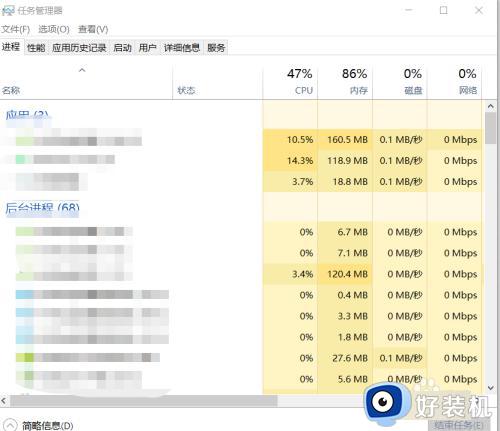
2、如果能打开任务管理器那么点击左上角文件选项,点击运行新任务。
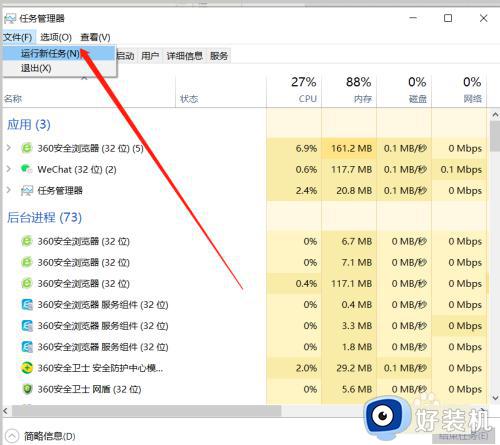
3、在新任务的对话框中输入explorer,点击确定。
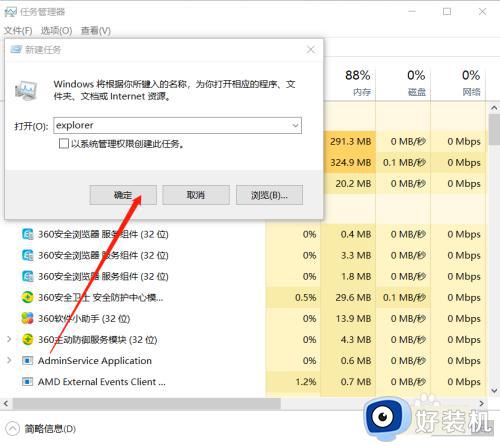
以上就是小编为您带来的关于win10打开屏幕后显示黑屏的具体方法的全部内容,跟着上面的步骤一步步来进行操作吧,想要更过多资讯请关注好装机。
win10电脑打开后屏幕显示黑屏怎么办 win10打开屏幕后显示黑屏的具体方法相关教程
- win10修改分辨率后黑屏怎么办 win10调分辨率黑屏修复方法
- win10调分辨率有黑边怎么办 win10调完分辨率有黑边修复方法
- win10进入桌面黑屏只有鼠标怎么办 win10开机黑屏鼠标能动不显桌面怎么解决
- win10超出范围黑屏怎么办 win10显示超出范围黑屏如何解决
- win10笔记本外接显示器黑屏怎么办 win10笔记本外接显示器不亮处理方法
- win10登录后黑屏只显示鼠标怎么办 windows10开机黑屏只有鼠标的解决方法
- win10更改分辨率后黑屏怎么办 win10电脑改分辨率后黑屏解决方法
- win10分辨率超出范围黑屏怎么办 win10分辨率调高了黑屏修复方法
- win10开机显示欢迎后黑屏为什么 win10开机显示欢迎后黑屏的修复方法
- win10开机logo后黑屏停留很久怎么办 win10显示完logo后黑屏修复方法
- win10拼音打字没有预选框怎么办 win10微软拼音打字没有选字框修复方法
- win10你的电脑不能投影到其他屏幕怎么回事 win10电脑提示你的电脑不能投影到其他屏幕如何处理
- win10任务栏没反应怎么办 win10任务栏无响应如何修复
- win10频繁断网重启才能连上怎么回事?win10老是断网需重启如何解决
- win10批量卸载字体的步骤 win10如何批量卸载字体
- win10配置在哪里看 win10配置怎么看
win10教程推荐
- 1 win10亮度调节失效怎么办 win10亮度调节没有反应处理方法
- 2 win10屏幕分辨率被锁定了怎么解除 win10电脑屏幕分辨率被锁定解决方法
- 3 win10怎么看电脑配置和型号 电脑windows10在哪里看配置
- 4 win10内存16g可用8g怎么办 win10内存16g显示只有8g可用完美解决方法
- 5 win10的ipv4怎么设置地址 win10如何设置ipv4地址
- 6 苹果电脑双系统win10启动不了怎么办 苹果双系统进不去win10系统处理方法
- 7 win10更换系统盘如何设置 win10电脑怎么更换系统盘
- 8 win10输入法没了语言栏也消失了怎么回事 win10输入法语言栏不见了如何解决
- 9 win10资源管理器卡死无响应怎么办 win10资源管理器未响应死机处理方法
- 10 win10没有自带游戏怎么办 win10系统自带游戏隐藏了的解决办法
